anslutningar för integrationstjänster (SSIS)
- 03/14/2017
- 16 minuter att läsa
-
-
 c
c -
 v
v -
 D
D -
 v
v -
 M
M -
+5
-
gäller för: ![]() SQL Server (alla versioner som stöds)
SQL Server (alla versioner som stöds) ![]() SSIS Integration Runtime i Azure Data Factory
SSIS Integration Runtime i Azure Data Factory
Microsoft SQL Server Integration Services-paket använder anslutningar för att utföra olika uppgifter och för att implementera funktioner för integrationstjänster:
-
ansluta till käll-och destinationsdatalager som text, XML, Excel-arbetsböcker och relationsdatabaser för att extrahera och ladda data.
-
ansluta till relationsdatabaser som innehåller referensdata för att utföra exakta eller fuzzy sökningar.
-
ansluta till relationsdatabaser för att köra SQL-satser som välj, Ta bort och infoga kommandon och även lagrade procedurer.
-
ansluta till SQL Server för att utföra underhålls-och överföringsuppgifter som att säkerhetskopiera databaser och överföra inloggningar.
-
skriva loggposter i text-och XML-filer och SQL Server-tabeller och paketkonfigurationer till SQL Server-tabeller.
-
ansluta till SQL Server för att skapa tillfälliga arbetstabeller som vissa omvandlingar kräver för att göra sitt arbete.
-
ansluta till analystjänster projekt och databaser för att få tillgång till data mining modeller, process kuber och dimensioner, och köra DDL-kod.
-
ange befintliga eller skapa nya filer och mappar som ska användas med Foreach Loop enumerators och uppgifter.
-
ansluta till meddelandeköer och till Windows Management Instrumentation (WMI), SQL Server Management Objects (SMO), webb-och e-postservrar.
för att göra dessa anslutningar använder integrationstjänster anslutningshanterare, som beskrivs i nästa avsnitt.
- Anslutningshanterare
- paketnivå och projektnivå anslutningshanterare
- inbyggda Anslutningshanterare
- Anslutningshanterare tillgängliga för hämtning
- anpassade Anslutningshanterare
- skapa anslutningshanterare
- använda området Anslutningshanterare
- 32-Bit-och 64-Bitarsleverantörer för Anslutningshanterare
- Lägg till en anslutningshanterare
- Lägg till en anslutningshanterare när du skapar ett paket
- lägga till en anslutningshanterare i ett befintligt paket
- Lägg till en anslutningshanterare på projektnivå
- dialogrutan Lägg till SSIS Connection Manager
- alternativ
- skapa en parameter för en connection manager-egenskap
- ta bort en anslutningshanterare
- ta bort en anslutningshanterare från ett paket
- ta bort en delad anslutningshanterare (project level connection manager)
- ange egenskaperna för en Anslutningshanterare
- ändra en anslutningshanterare med fönstret Egenskaper
- ändra en anslutningshanterare med en dialogruta för Anslutningshanteraren
Anslutningshanterare
integrationstjänster använder Anslutningshanteraren som en logisk representation av en anslutning. Vid designtid anger du egenskaperna för en anslutningshanterare för att beskriva den fysiska anslutningen som integrationstjänster skapar när paketet körs. Till exempel innehåller en anslutningshanterare egenskapen ConnectionString som du anger vid designtid; vid körning skapas en fysisk anslutning med värdet i egenskapen connection string.
ett paket kan använda flera instanser av en typ av anslutningshanterare, och du kan ställa in egenskaperna för varje instans. Vid körning skapar varje instans av en typ av anslutningshanterare en anslutning som har olika attribut.
SQL Server Integration Services tillhandahåller olika typer av anslutningshanterare som gör det möjligt för paket att ansluta till en mängd olika datakällor och servrar:
-
det finns inbyggda anslutningshanterare som installeras när du installerar integrationstjänster.
-
det finns anslutningshanterare som är tillgängliga för nedladdning från Microsofts webbplats.
-
du kan skapa din egen anpassade anslutningshanterare om de befintliga anslutningshanterarna inte uppfyller dina behov.
paketnivå och projektnivå anslutningshanterare
en anslutningshanterare kan skapas på paketnivå eller på projektnivå. Anslutningshanteraren som skapats på projektnivå är tillgänglig för alla paket i projektet. Anslutningshanteraren som skapats på paketnivå är tillgänglig för det specifika paketet.
du använder anslutningshanterare som skapas på projektnivå i stället för datakällor för att dela anslutningar till källor. Om du vill lägga till en anslutningshanterare på projektnivå måste projektet integrationstjänster använda projektdistributionsmodellen. När ett projekt är konfigurerat för att använda den här modellen visas mappen Connection Managers i Solution Explorer och mappen datakällor tas bort från Solution Explorer.
Obs
om du vill använda datakällor i ditt paket måste du konvertera projektet till paketdistributionsmodellen.
mer information om de två modellerna och om att konvertera ett projekt till projektdistributionsmodellen finns i distribuera integrationstjänster (SSIS) projekt och paket.
inbyggda Anslutningshanterare
i följande tabell visas de anslutningshanterartyper som SQL Server Integration Services tillhandahåller.
| Typ | beskrivning | ämne |
|---|---|---|
| ADO | ansluter till ActiveX-dataobjekt (Ado) – objekt. | Ado Connection Manager |
| ADO.NET | ansluter till en datakälla med hjälp av en.NET-leverantör. | ADO.NET Connection Manager |
| CACHE | läser data från dataflödet eller från en cache-Fil (.caw), och kan spara data till cachefilen. | cache Connection Manager |
| DQS | ansluter till en Data Quality Services-server och en Data Quality Services-databas på servern. | DQS Cleansing Connection Manager |
| EXCEL | ansluter till en Excel-arbetsbok fil. | Excel Connection Manager |
| FILE | ansluter till en fil eller en mapp. | Filanslutningshanteraren |
| FLATFILE | Anslut till data i en enda platt fil. | platt Filanslutningshanterare |
| FTP | Anslut till en FTP-server. | FTP – Anslutningshanteraren |
| HTTP | ansluter till en webbserver. | http Connection Manager |
| MSMQ | ansluter till en meddelandekö. | MSMQ Connection Manager |
| MSOLAP100 | ansluter till en instans av SQL Server Analysis Services eller ett Analysis Services-projekt. | Analysis Services Connection Manager |
| MULTIFILE | ansluter till flera filer och mappar. | Anslutningshanteraren för flera filer |
| MULTIFLATFILE | ansluter till flera datafiler och mappar. | Anslutningshanteraren för flera platta filer |
| OLEDB | ansluter till en datakälla med hjälp av en OLE DB-leverantör. | OLE DB Connection Manager |
| ODBC | ansluter till en datakälla med hjälp av ODBC. | ODBC Connection Manager |
| SMOServer | ansluter till en SQL Server Management Objects (SMO) server. | SMO Connection Manager |
| SMTP | ansluter till en SMTP-e-postserver. | SMTP Connection Manager |
| SQLMOBILE | ansluter till en SQL Server Compact-databas. | SQL Server Compact Edition Connection Manager |
| WMI | ansluter till en server och anger omfattningen av Windows Management Instrumentation (WMI) hantering på servern. | WMI Connection Manager |
Anslutningshanterare tillgängliga för hämtning
i följande tabell visas ytterligare typer av anslutningshanterare som du kan hämta från Microsofts webbplats.
viktigt
anslutningshanterarna som listas i följande tabell fungerar bara med Microsoft SQL Server 2012 Enterprise och Microsoft SQL Server 2012 Developer.
| Typ | beskrivning | ämne |
|---|---|---|
| ORACLE | ansluter till en Oracle <versionsinformation> server. | Oracle connection manager är komponenten connection manager i Microsoft Connector för Oracle by Attunity. Microsoft Connector för Oracle by Attunity innehåller också en källa och en destination. Mer information finns på nedladdningssidan, Microsoft Connectors for Oracle och Teradata by Attunity. |
| SAPBI | ansluts till ett SAP NetWeaver BI version 7-system. | SAP BI connection manager är komponenten connection manager i Microsoft Connector för SAP BI. Microsoft Connector för SAP BI innehåller också en källa och en destination. Mer information finns på nedladdningssidan, Microsoft SQL Server 2008 Feature Pack. |
| TERADATA | ansluter till en Teradata <versionsinformation> server. | Teradata connection manager är komponenten connection manager i Microsoft Connector för Teradata by Attunity. Microsoft Connector för Teradata by Attunity innehåller också en källa och en destination. Mer information finns på nedladdningssidan, Microsoft Connectors for Oracle och Teradata by Attunity. |
anpassade Anslutningshanterare
du kan också skriva anpassade anslutningshanterare. Mer information finns i utveckla en anpassad Anslutningshanterare.
skapa anslutningshanterare
integrationstjänster innehåller en mängd anslutningshanterare som passar behoven hos uppgifter som ansluter till olika typer av servrar och datakällor. Anslutningshanterare används av dataflödeskomponenterna som extraherar och laddar data i olika typer av datalager och av loggleverantörerna som skriver loggar till en server, SQL Server-tabell eller fil. Till exempel använder ett paket med en Skicka e-postaktivitet en SMTP connection manager-typ för att ansluta till en SMTP-server (Simple Mail Transfer Protocol). Ett paket med en Execute SQL-uppgift kan använda en OLE DB connection manager för att ansluta till en SQL Server-databas. Mer information finns i anslutningar för integrationstjänster (SSIS).
för att automatiskt skapa och konfigurera anslutningshanterare när du skapar ett nytt paket kan du använda SQL Server Import and Export Wizard. Guiden hjälper dig också att skapa och konfigurera källor och destinationer som använder anslutningshanterarna. Mer information finns i skapa paket i SQL Server Data Tools.
om du vill skapa en ny anslutningshanterare manuellt och lägga till den i ett befintligt paket använder du området Anslutningshanterare som visas på flikarna kontrollflöde, dataflöde och händelsehanterare i SSIS Designer. I området Anslutningshanteraren väljer du vilken typ av anslutningshanterare som ska skapas och anger sedan egenskaperna för Anslutningshanteraren med hjälp av en dialogruta som SSIS Designer tillhandahåller. Mer information finns i avsnittet “Använda området Anslutningshanterare” senare i det här avsnittet.
när Anslutningshanteraren har lagts till i ett paket kan du använda det i tasks, Foreach Loop-Behållare, källor, transformationer och destinationer. Mer information finns i integrationstjänster uppgifter, Foreach Loop Container och dataflöde.
använda området Anslutningshanterare
du kan skapa anslutningshanterare medan fliken kontrollflöde, dataflöde eller händelsehanterare i SSIS Designer är aktiv.
följande diagram visar området Anslutningshanterare på fliken kontrollflöde i SSIS Designer.
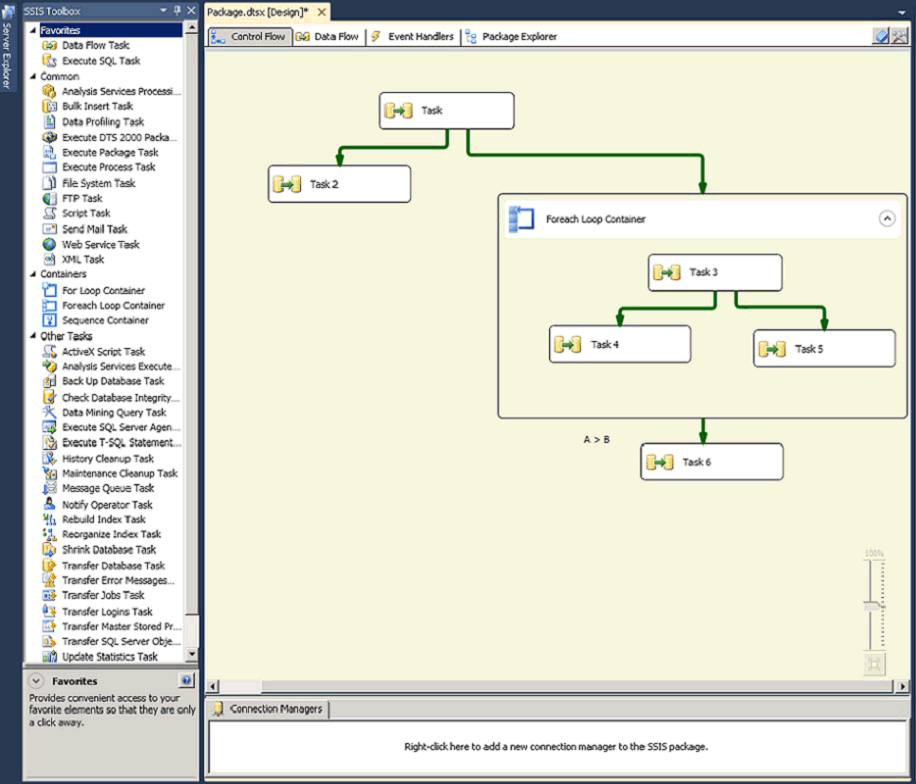
32-Bit-och 64-Bitarsleverantörer för Anslutningshanterare
många av de leverantörer som anslutningshanterare använder finns i 32-bitars och 64-bitarsversioner. Integrationstjänsternas designmiljö är en 32-bitarsmiljö och du ser bara 32-bitarsleverantörer medan du utformar ett paket. Därför kan du bara konfigurera en anslutningshanterare för att använda en specifik 64-bitars leverantör om 32-bitarsversionen av samma leverantör också är installerad.
vid körning används rätt version, och det spelar ingen roll att du angav 32-bitarsversionen av leverantören vid designtid. 64-bitarsversionen av leverantören kan köras även om paketet körs i SQL Server Data Tools (SSDT).
båda versionerna av leverantören har samma ID. Om du vill ange om runtime för integrationstjänster använder en tillgänglig 64-bitarsversion av providern anger du egenskapen Run64BitRuntime för projektet integrationstjänster. Om egenskapen Run64BitRuntime är inställd på true, hittar och använder runtime 64-bitarsleverantören; om Run64BitRuntime är false, hittar och använder runtime 32-bitarsleverantören. Mer information om egenskaper som du kan ställa in för integrationstjänster finns i integrationstjänster &(SSIS) och Studiomiljöer.
Lägg till en anslutningshanterare
Lägg till en anslutningshanterare när du skapar ett paket
-
Använd guiden Importera och exportera SQL Server
förutom att skapa och konfigurera en anslutningshanterare hjälper guiden dig också att skapa och konfigurera källor och destinationer som använder Anslutningshanteraren. Mer information finns i skapa paket i SQL Server Data Tools.
lägga till en anslutningshanterare i ett befintligt paket
-
i SQL Server Data Tools (SSDT) öppnar du projektet integrationstjänster som innehåller det paket du vill använda.
-
dubbelklicka på paketet i Solution Explorer för att öppna det
-
i SSIS Designer klickar du på fliken kontrollflöde, fliken dataflöde eller fliken händelsehanterare för att göra området Anslutningshanterare tillgängligt.
-
högerklicka var som helst i området Anslutningshanterare och gör sedan något av följande:
-
klicka på typen connection manager för att lägga till i paketet.
– eller-
-
om den typ som du vill lägga till inte visas klickar du på ny anslutning för att öppna dialogrutan Lägg till SSIS Connection Manager, väljer en typ av anslutningshanterare och klickar sedan på OK.
den anpassade dialogrutan för den valda typen av anslutningshanterare öppnas. Mer information om typer av anslutningshanterare och de tillgängliga alternativen finns i följande alternativtabell.
Anslutningshanteraren alternativ ADO Connection Manager konfigurera OLE DB Connection Manager ADO.NET Anslutningshanteraren konfigurera ADO.Net Connection Manager Analysis Services Connection Manager Lägg till Analysis Services Connection Manager Dialog Box UI-referens Excel Connection Manager Excel Connection Manager Editor file Connection Manager file Connection Manager Editor flera filer Connection Manager Lägg till fil Connection Manager dialogrutan Ui referens Flat File Connection Manager Flat File Connection Manager Editor (allmänt Sida)
Flat File Connection Manager Editor (kolumner sida)
Flat File Connection Manager Editor (avancerad sida)
Flat File Connection Manager Editor (förhandsgranskningssida)flera platta filer Connection Manager flera platta filer Connection Manager Editor (Allmän sida)
flera platta filer Connection Manager Editor (kolumner sida)
flera platta filer Connection Manager Editor (avancerad sida)
flera platta filer Connection Manager Editor (förhandsgranskningssida)FTP Connection Manager FTP Connection Manager Redaktör HTTP Connection Manager http Connection Manager Editor (Server sida)
http Connection Manager Editor (Proxy sida)MSMQ Connection Manager MSMQ Connection Manager Editor ODBC Connection Manager UI-referens för ODBC Connection Manager OLE DB Connection Manager konfigurera OLE DB Connection Manager SMO Connection Manager SMO Connection Manager Editor SMTP-anslutning Chef SMTP Connection Manager Editor SQL Server Compact Edition Connection Manager SQL Server Compact Edition Connection Manager Editor (anslutningssida)
SQL Server Compact Edition Connection Manager Editor (alla sidor)WMI Connection Manager WMI Connection Manager Editor området Anslutningshanterare listar den tillagda Anslutningshanteraren.
-
-
alternativt högerklickar du på Anslutningshanteraren, klickar på Byt namn och ändrar sedan standardnamnet på Anslutningshanteraren.
-
om du vill spara det uppdaterade paketet klickar du på Spara markerat objekt på Arkiv-menyn.
Lägg till en anslutningshanterare på projektnivå
-
i SQL Server Data Tools (SSDT) öppnar du projektet integrationstjänster.
-
högerklicka på Anslutningshanterare i Solution Explorer och klicka på Ny Anslutningshanterare.
-
Välj typ av anslutningshanterare i dialogrutan Lägg till SSIS-Anslutningshanterare och klicka sedan på Lägg till.
den anpassade dialogrutan för den valda typen av anslutningshanterare öppnas. Mer information om typer av anslutningshanterare och de tillgängliga alternativen finns i följande alternativtabell.
Anslutningshanteraren alternativ ADO Connection Manager konfigurera OLE DB Connection Manager ADO.NET Anslutningshanteraren konfigurera ADO.Net Connection Manager Analysis Services Connection Manager Lägg till Analysis Services Connection Manager Dialog Box UI-referens Excel Connection Manager Excel Connection Manager Editor file Connection Manager file Connection Manager Editor flera filer Connection Manager Lägg till fil Connection Manager dialogrutan Ui referens Flat File Connection Manager Flat File Connection Manager Editor (allmänt Sida)
Flat File Connection Manager Editor (kolumner sida)
Flat File Connection Manager Editor (avancerad sida)
Flat File Connection Manager Editor (förhandsgranskningssida)flera platta filer Connection Manager flera platta filer Connection Manager Editor (Allmän sida)
flera platta filer Connection Manager Editor (kolumner sida)
flera platta filer Connection Manager Editor (avancerad sida)
flera platta filer Connection Manager Editor (förhandsgranskningssida)FTP Connection Manager FTP Connection Manager Redaktör HTTP Connection Manager http Connection Manager Editor (Server sida)
http Connection Manager Editor (Proxy sida)MSMQ Connection Manager MSMQ Connection Manager Editor ODBC Connection Manager UI-referens för ODBC Connection Manager OLE DB Connection Manager konfigurera OLE DB Connection Manager SMO Connection Manager SMO Connection Manager Editor SMTP-anslutning Chef SMTP Connection Manager Editor SQL Server Compact Edition Connection Manager SQL Server Compact Edition Connection Manager Editor (anslutningssida)
SQL Server Compact Edition Connection Manager Editor (alla sidor)WMI Connection Manager WMI Connection Manager Editor Anslutningshanteraren du har lagt till visas under noden Connections Managers i Solution Explorer. Det kommer också att visas på fliken Anslutningshanterare i SSIS Designer-fönstret för alla paket i projektet. Namnet på Anslutningshanteraren i den här fliken kommer att ha ett (projekt) prefix för att skilja den här projektnivåanslutningshanteraren från paketnivåanslutningshanterare.
-
alternativt högerklickar du på Anslutningshanteraren i Solution Explorer-fönstret under nod för Anslutningshanterare (eller) på fliken Anslutningshanterare i fönstret SSIS Designer klickar du på Byt namn och ändrar sedan standardnamnet för Anslutningshanteraren.
Obs!
på fliken Anslutningshanterare i fönstret SSIS Designer kan du inte skriva över prefixet (projekt) från namnet Anslutningshanteraren. Detta är genom design.
dialogrutan Lägg till SSIS Connection Manager
använd dialogrutan Lägg till SSIS Connection Manager för att välja vilken typ av anslutning som ska läggas till i ett paket.
mer information om anslutningshanterare finns i SSIS-anslutningar (integrationstjänster).
alternativ
typ av Anslutningshanterare
välj en anslutningstyp och klicka sedan på Lägg till eller dubbelklicka på en anslutningstyp för att ange anslutningsegenskaper med hjälp av redigeraren för varje Anslutningstyp.
Lägg till
ange anslutningsegenskaper med hjälp av redigeraren för varje typ av anslutning.
skapa en parameter för en connection manager-egenskap
-
högerklicka på den anslutningshanterare som du vill skapa en parameter för i området Anslutningshanterare och klicka sedan på parametrisera.
-
konfigurera parameterinställningarna i dialogrutan Parameterisera. Mer information finns i dialogrutan parametrisera.
ta bort en anslutningshanterare
ta bort en anslutningshanterare från ett paket
-
i SQL Server Data Tools (SSDT) öppnar du projektet integrationstjänster som innehåller det paket du vill använda.
-
dubbelklicka på paketet i Solution Explorer för att öppna det.
-
i SSIS Designer klickar du på fliken kontrollflöde, fliken dataflöde eller fliken händelsehanterare för att göra området Anslutningshanterare tillgängligt.
-
högerklicka på Anslutningshanteraren som du vill ta bort och klicka sedan på Ta bort.
om du tar bort en anslutningshanterare som ett paketelement, till exempel en exekvera SQL-uppgift eller en OLE DB-källa, använder, kommer du att uppleva följande resultat:
-
en felikon visas på paketelementet som använde den borttagna Anslutningshanteraren.
-
paketet misslyckas med att validera.
-
paketet kan inte köras.
-
-
om du vill spara det uppdaterade paketet klickar du på Spara markerade objekt på Arkiv-menyn.
ta bort en delad anslutningshanterare (project level connection manager)
-
om du vill ta bort en anslutningshanterare på projektnivå högerklickar du på noden anslutningshanterare under Anslutningshanterare i fönstret Solution Explorer och klickar sedan på Ta bort. SQL Server Data Tools visar följande varningsmeddelande:
Varning
när du tar bort en projektanslutningshanterare kanske inte paket som använder Anslutningshanteraren körs. Du kan inte ångra den här åtgärden. Vill du ta bort Anslutningshanteraren?
-
klicka på OK för att ta bort Anslutningshanteraren eller Avbryt för att behålla den.
Obs!
du kan också ta bort en anslutningshanterare på projektnivå från fliken Anslutningshanterare i fönstret SSIS Designer som öppnas för alla paket i projektet. Du gör det genom att högerklicka på Anslutningshanteraren på fliken och sedan genom att klicka på Ta bort.
ange egenskaperna för en Anslutningshanterare
alla anslutningshanterare kan konfigureras med hjälp av egenskapsfönstret.
integrationstjänster innehåller också anpassade dialogrutor för att ändra olika typer av anslutningshanterare i integrationstjänster. Dialogrutan har en annan uppsättning alternativ beroende på typen av anslutningshanterare.
ändra en anslutningshanterare med fönstret Egenskaper
-
i SQL Server Data Tools (SSDT) öppnar du projektet integrationstjänster som innehåller det paket du vill använda.
-
dubbelklicka på paketet i Solution Explorer för att öppna det.
-
i SSIS Designer klickar du på fliken kontrollflöde, fliken dataflöde eller fliken händelsehanterare för att göra området Anslutningshanterare tillgängligt.
-
högerklicka på Anslutningshanteraren och klicka på Egenskaper.
-
redigera egenskapsvärdena i fönstret Egenskaper. Fönstret Egenskaper ger åtkomst till vissa egenskaper som inte kan konfigureras i standardredigeraren för en anslutningshanterare.
-
klicka på OK.
-
om du vill spara det uppdaterade paketet klickar du på Spara markerade objekt på Arkiv-menyn.
ändra en anslutningshanterare med en dialogruta för Anslutningshanteraren
-
i SQL Server Data Tools (SSDT) öppnar du projektet integrationstjänster som innehåller det paket du vill använda.
-
dubbelklicka på paketet i Solution Explorer för att öppna det.
-
i SSIS Designer klickar du på fliken kontrollflöde, fliken dataflöde eller fliken händelsehanterare för att göra området Anslutningshanterare tillgängligt.
-
i området Anslutningshanterare dubbelklickar du på Anslutningshanteraren för att öppna dialogrutan Anslutningshanterare. Information om specifika typer av anslutningshanterare och de tillgängliga alternativen för varje typ finns i följande tabell.
Anslutningshanteraren alternativ ADO Connection Manager konfigurera OLE DB Connection Manager ADO.NET Anslutningshanteraren konfigurera ADO.Net Connection Manager Analysis Services Connection Manager Lägg till Analysis Services Connection Manager Dialog Box UI-referens Excel Connection Manager Excel Connection Manager Editor file Connection Manager file Connection Manager Editor flera filer Connection Manager Lägg till fil Connection Manager dialogrutan Ui referens Flat File Connection Manager Flat File Connection Manager Editor (allmänt Sida)
Flat File Connection Manager Editor (kolumner sida)
Flat File Connection Manager Editor (avancerad sida)
Flat File Connection Manager Editor (förhandsgranskningssida)flera platta filer Connection Manager flera platta filer Connection Manager Editor (Allmän sida)
flera platta filer Connection Manager Editor (kolumner sida)
flera platta filer Connection Manager Editor (avancerad sida)
flera platta filer Connection Manager Editor (förhandsgranskningssida)FTP Connection Manager FTP Connection Manager Redaktör HTTP Connection Manager http Connection Manager Editor (Server sida)
http Connection Manager Editor (Proxy sida)MSMQ Connection Manager MSMQ Connection Manager Editor ODBC Connection Manager UI-referens för ODBC Connection Manager OLE DB Connection Manager konfigurera OLE DB Connection Manager SMO Connection Manager SMO Connection Manager Editor SMTP-anslutning Chef SMTP Connection Manager Editor SQL Server Compact Edition Connection Manager SQL Server Compact Edition Connection Manager Editor (anslutningssida)
SQL Server Compact Edition Connection Manager Editor (alla sidor)WMI Connection Manager WMI Connection Manager Editor -
om du vill spara det uppdaterade paketet klickar du på Spara markerade objekt på Arkiv-menyn.
-
Video, utnyttja Microsoft Attunity Connector för Oracle för att förbättra paketets prestanda, på technet.microsoft.com
-
Wiki-artiklar, SSIS-anslutning, på social.technet.microsoft.com
-
blogginlägg, ansluta till MySQL från SSIS, på blogs.msdn.com.
-
teknisk artikel, extrahera och ladda SharePoint-Data i SQL Server Integration Services, på msdn.microsoft.com.
-
teknisk artikel får du “dts_e_cannotacquireconnectionfromconnectionmanager” felmeddelande när du använder Oracle connection manager i SSIS, på support.microsoft.com.